Adatműveletek meghívása megjelenítési vásznakról
Adatműveleteket hívhat munkafüzeti vásznakról más vásznakra és URL-címekre való navigáláshoz.
-
Ha a rendszer ugyanazt az adatelemet egyezteti a célmunkafüzet vásznán, és ha a célvászon nem tartalmaz egyetlen létező vászonszűrőt sem ehhez az adatelemhez, a rendszer hozzáad egy új vászonszűrőt. Ha van létező vászonszűrő, a rendszer lecseréli azt a forrásmunkafüzet vásznáról származó értékre.
-
Ha az elvárt adatkészlet nem áll rendelkezésre, de egy másik adatkészlet elérhető, akkor az egyeztetés az oszlopnév és az adattípus egyeztetésével történik az eltérő adatkészletben, és a szűrő ahhoz adódik hozzá.
-
Ha több oszlopegyeztetés is történik név és adattípus szerint, akkor a szűrő hozzáadódik a célmunkafüzet vagy -vászon összes érintett oszlopához.
Ha az adatművelet több oszlophoz van horgonyozva, győződjön meg róla, hogy az összes oszlopból kijelöl adatelemeket, hogy megjelenjen az adatművelet a helyi menüben. Lásd: Adatműveletek használatával kapcsolatos tippek.
A helyi menüben megjelenik azoknak az adatműveleteknek a neve, amelyek alkalmazhatók az aktuális nézetkörnyezetben. Például az 1. vásznon a jobb egérgombbal a Hongkong lehetőségre kattint, és kiválasztja az "Adatművelet - Város részletezése" adatműveletet.
Ha egy adatműveletre kattint, a célmunkafüzet vásznára navigál, és ha az adatműveletet úgy konfigurálták, hogy munkafüzeti értékeket adjon át, a célmunkafüzetet a program a kezdővásznon kiválasztott adatpontok alapján szűri. Például, ha a kezdő munkafüzetben a jobb egérgombbal a Hongkong lehetőségre kattint, és kiválasztja az „Adatművelet - Város részletezése” lehetőséget, a 2. vászonra kerül, és a program úgy szűri a tartalmat, hogy a Hongkonghoz kapcsolódó adatok jelenjenek meg. A munkafüzet szűrősávján látható a Város szűrő.
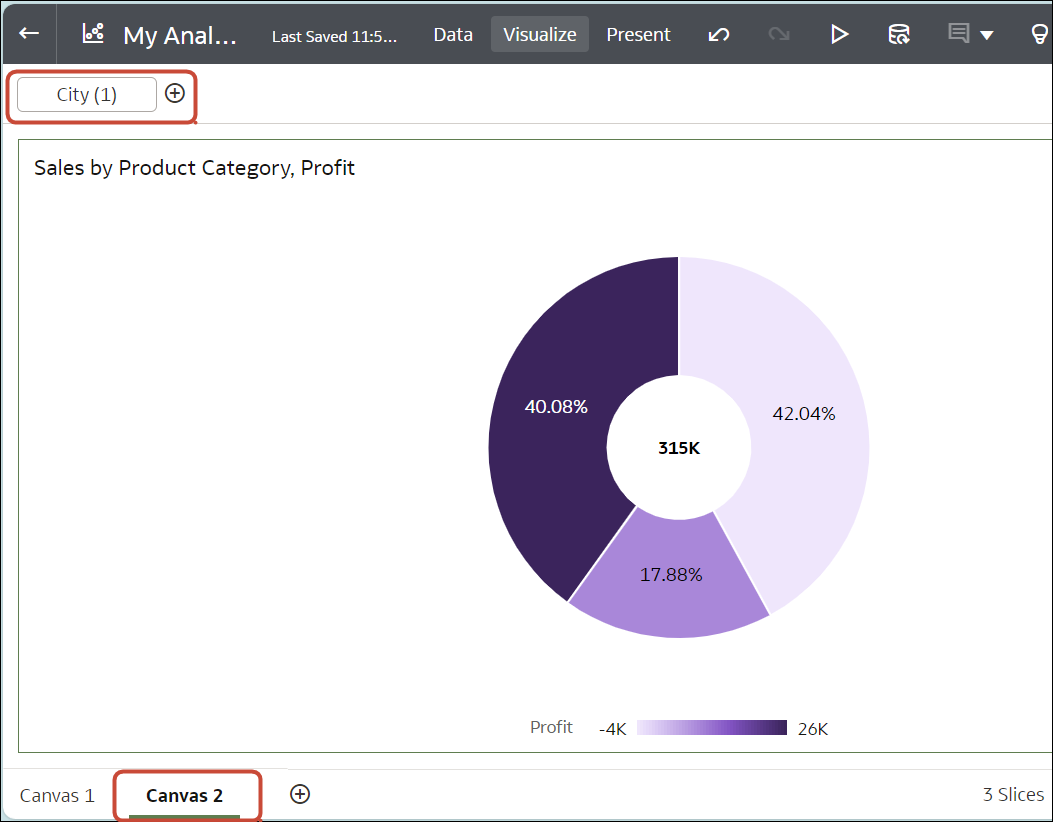
.png ábra leírása
Ha azt szeretné, hogy a felhasználók egyetlen kattintással meghívhassanak adatműveleteket a tábla- vagy kimutatásábrázolások oszlopértékeihez, lásd: Értékek megjelenítése a táblázatok és kimutatások ábrázolásaiban hivatkozásokként.
Ha engedélyezni szeretné a felhasználóknak, hogy adatműveleteket hívjanak meg a vászon gombjaival, lásd: Gombsávok.
Ha egy adatművelet olyan munkafüzet vásznára navigál, amelyhez a fogyasztónak nincs hozzáférése, nem fogják tudni sikeresen meghívni. A nem elérhető adatműveleteket elrejtheti a fogyasztók elől, lásd: Elérhetetlen adatműveletek elrejtése a munkafüzetben a felhasználók számára a Bemutatás oldalon.
